Конфигурация установки Windows Server 2022 — настройка драйвера сетевой карты
Операционная система Windows больше подходит для индивидуальных пользователей и домашних пользователей, обеспечивая более легкие функции и удобство работы с пользователем. В основном все функции настраиваются, и пользователи могут использовать ее без каких-либо изменений.
Но что касается Windows Server, Windows Server предназначен для серверных сред и рабочих нагрузок корпоративного класса и предоставляет более расширенные функции, возможности безопасности и управления. Поэтому многие функции невозможно использовать. Установленный сервер Windows имеет упрощенные функции. Многие функции по умолчанию отключены, и их необходимо включать вручную.
В этой статье устанавливается Windows Server 2022 в качестве версии DataCenter. Процесс настройки для других версий может немного отличаться (только для справки).
Windows Server 2022 настраивает драйвер проводной сетевой карты
Содержимое этого раздела работает на мини-хосте Lenovo M710Q. Оно применимо к ноутбукам, мини-хостам и т. д. Проверьте это самостоятельно. Вы можете добавить его в область комментариев.
Этапы установки драйвера сетевой карты
- В [Панель управления] откройте [Оборудование] и выберите [Диспетчер устройств].
- В [Другие устройства] (неопознанное устройство) щелкните правой кнопкой мыши [Адаптер Ethernet], выберите [Обновить драйвер], продолжайте выбирать [Найти драйвер на моем компьютере], а затем продолжайте выбирать [Разрешить мне загрузить драйвер с моего компьютера] Выберите из списка доступных драйверов]
- Выберите [Сетевой адаптер] во всплывающем окне.
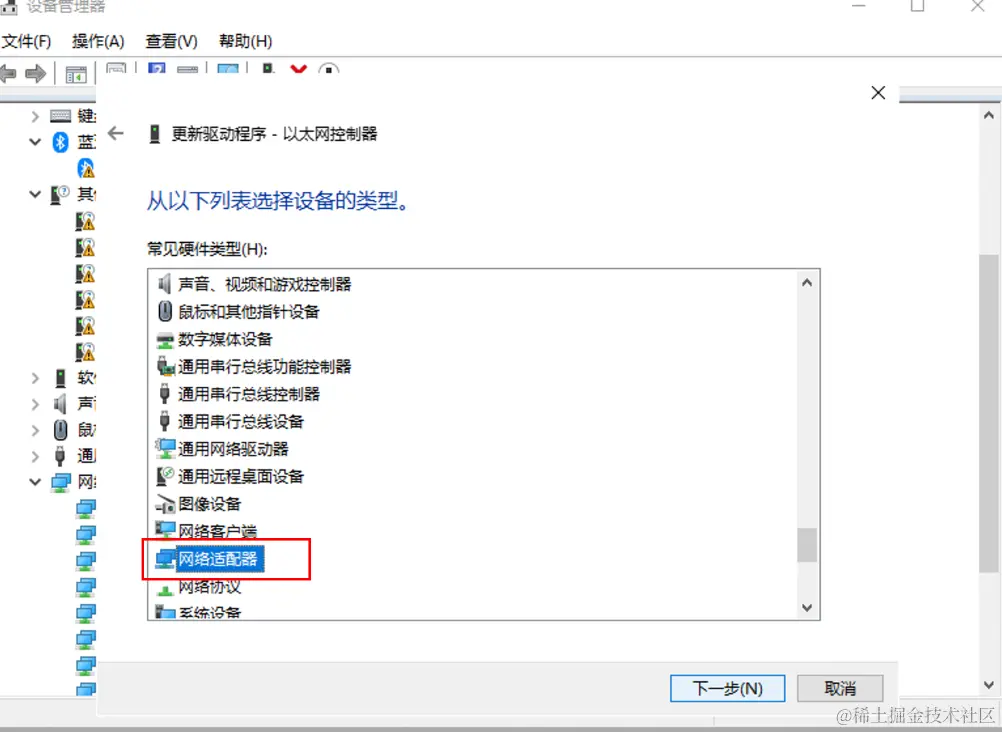
- Выберите категорию [Корпорация Intel] и найдите [Intel(R) Ethernet Connection I219-LM] или [Intel(R) Ethernet Connection I218-LM]. Вы можете установить любой из этих двух вариантов.
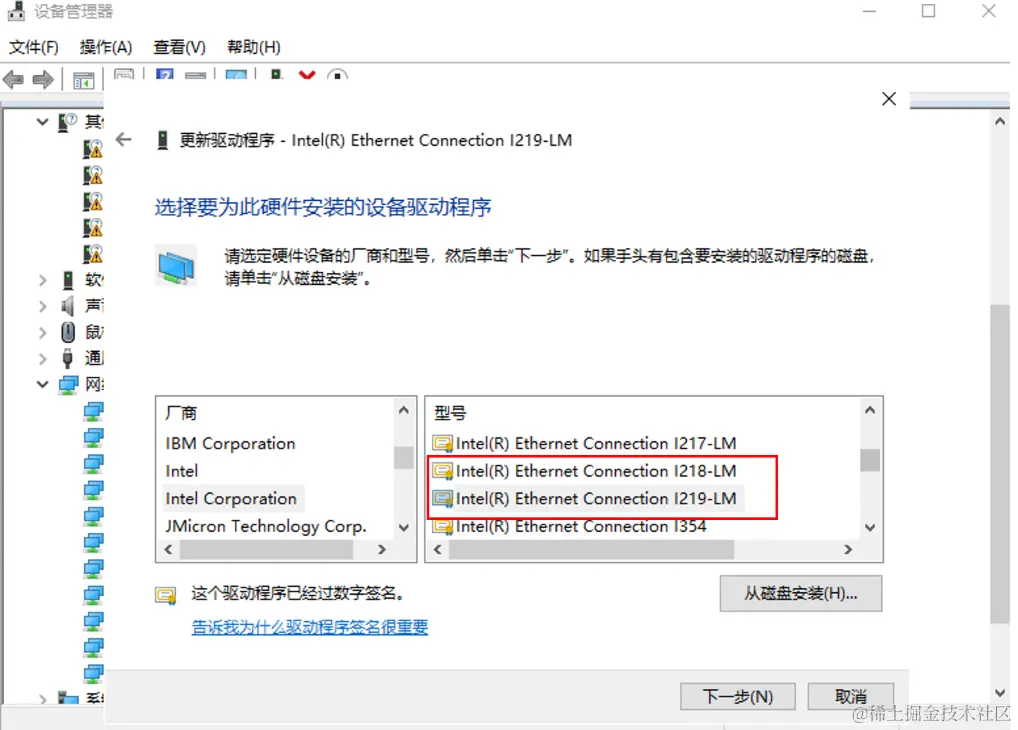
- Продолжайте выбирать [Да], и вы увидите доступ к сети после успешной установки.
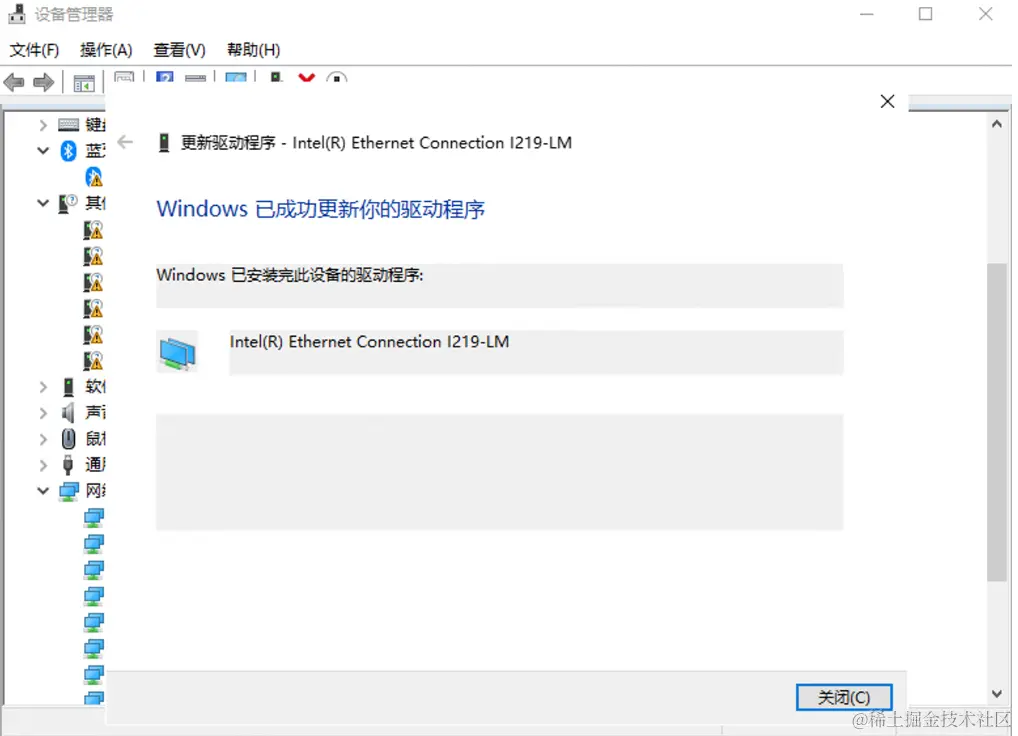
Windows Server 2022 настройка драйвера беспроводной сетевой карты
[Служба беспроводной локальной сети] Windows Server 2022 по умолчанию отключена. Шаги для включения [Службы беспроводной локальной сети] следующие:
- Открыть [Служить Explorer Manager],Нажмите [Добавить роли и функции] на [Панель управления].
- Пропустить всплывающее окно [Перед началом],Выберите [Установка на основе ролей и функций] в [Тип установки],Выберите текущее устройство Служить в [Выбор Служить]
- Пропустить [Служить персонажа],Выберите [Служить беспроводной локальной сети] в [Функция].,Нажмите [Далее]
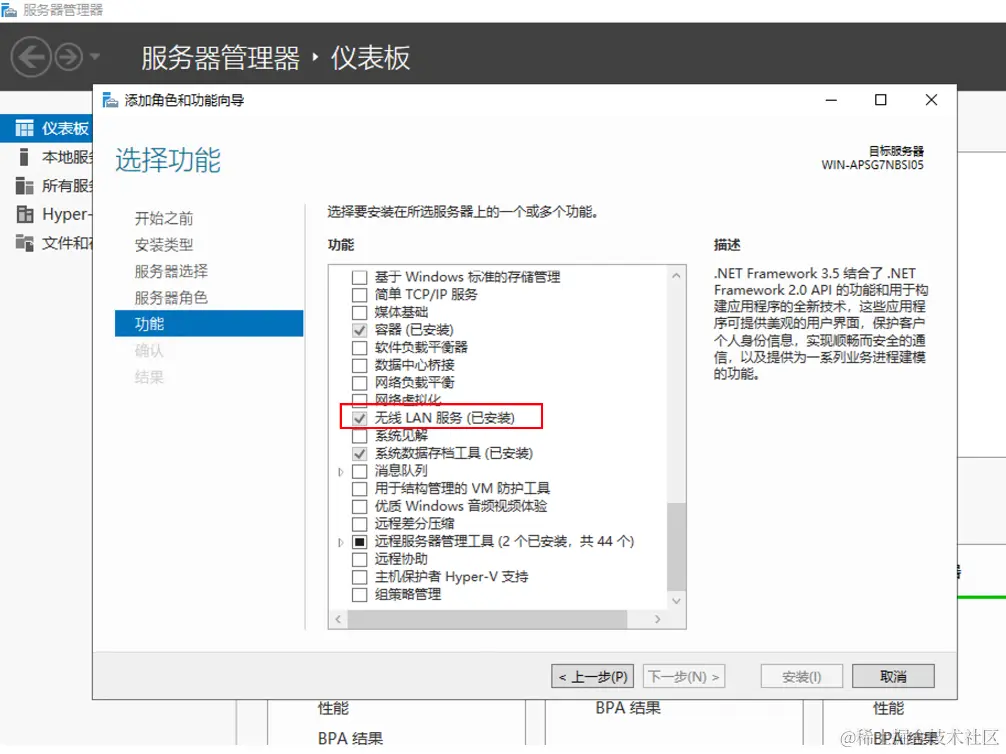
- В [Подтвердить] выберите [Установить]. После установки перезагрузите компьютер, и вы увидите, что установка драйвера прошла успешно.
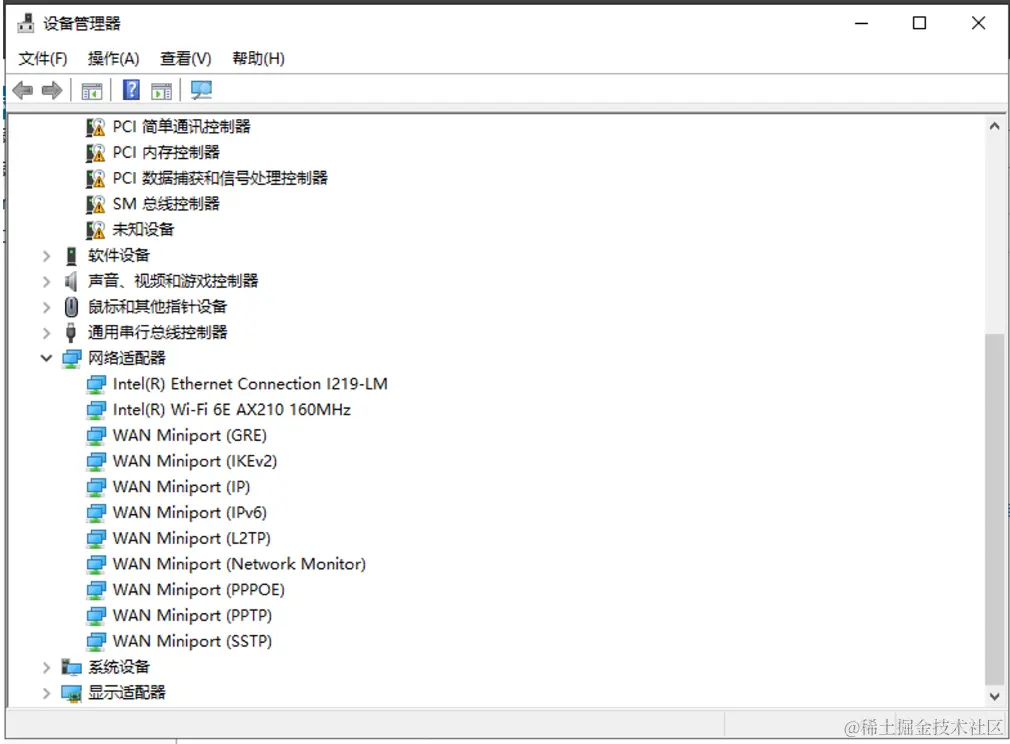
В примере блоггера установлена сетевая карта AX210. Согласно официальному сайту, драйвер поддерживает Windows 10/11, но было проверено, что можно установить и Windows Server.
- Если сетевая карта по-прежнему отключена, нажмите Win+R, чтобы открыть [Служить] и измените [Автоконфигурация WLAN].
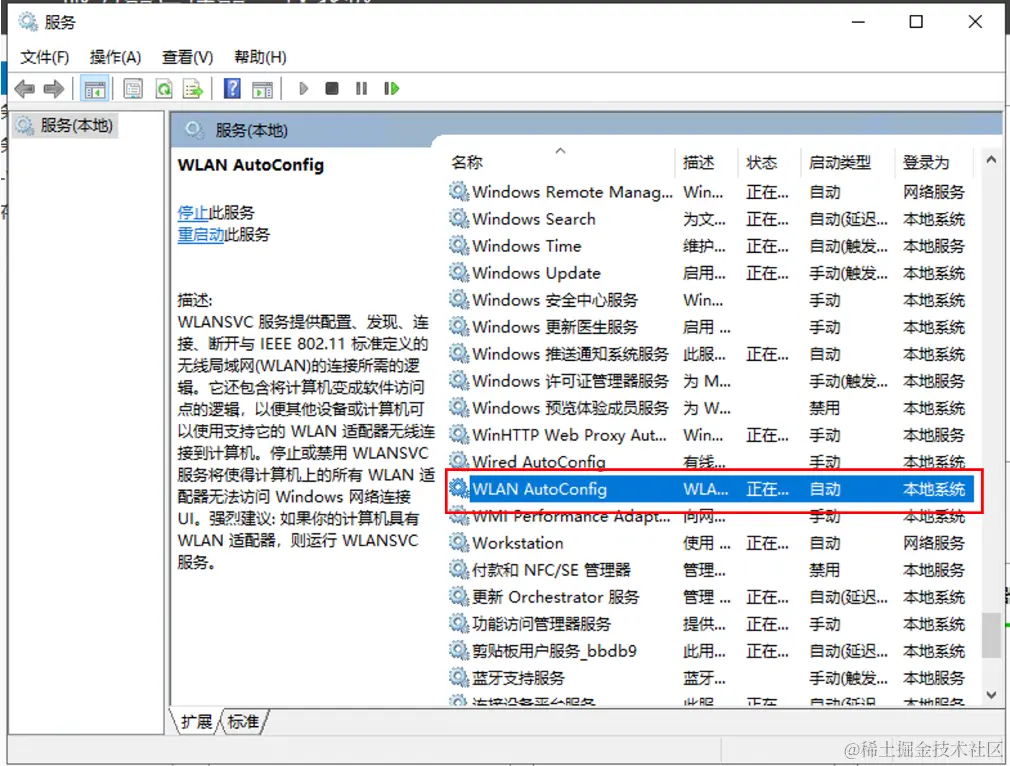

Неразрушающее увеличение изображений одним щелчком мыши, чтобы сделать их более четкими артефактами искусственного интеллекта, включая руководства по установке и использованию.

Копикодер: этот инструмент отлично работает с Cursor, Bolt и V0! Предоставьте более качественные подсказки для разработки интерфейса (создание навигационного веб-сайта с использованием искусственного интеллекта).

Новый бесплатный RooCline превосходит Cline v3.1? ! Быстрее, умнее и лучше вилка Cline! (Независимое программирование AI, порог 0)

Разработав более 10 проектов с помощью Cursor, я собрал 10 примеров и 60 подсказок.

Я потратил 72 часа на изучение курсорных агентов, и вот неоспоримые факты, которыми я должен поделиться!
Идеальная интеграция Cursor и DeepSeek API

DeepSeek V3 снижает затраты на обучение больших моделей

Артефакт, увеличивающий количество очков: на основе улучшения характеристик препятствия малым целям Yolov8 (SEAM, MultiSEAM).

DeepSeek V3 раскручивался уже три дня. Сегодня я попробовал самопровозглашенную модель «ChatGPT».

Open Devin — инженер-программист искусственного интеллекта с открытым исходным кодом, который меньше программирует и больше создает.

Эксклюзивное оригинальное улучшение YOLOv8: собственная разработка SPPF | SPPF сочетается с воспринимаемой большой сверткой ядра UniRepLK, а свертка с большим ядром + без расширения улучшает восприимчивое поле

Популярное и подробное объяснение DeepSeek-V3: от его появления до преимуществ и сравнения с GPT-4o.

9 основных словесных инструкций по доработке академических работ с помощью ChatGPT, эффективных и практичных, которые стоит собрать

Вызовите deepseek в vscode для реализации программирования с помощью искусственного интеллекта.

Познакомьтесь с принципами сверточных нейронных сетей (CNN) в одной статье (суперподробно)

50,3 тыс. звезд! Immich: автономное решение для резервного копирования фотографий и видео, которое экономит деньги и избавляет от беспокойства.

Cloud Native|Практика: установка Dashbaord для K8s, графика неплохая

Краткий обзор статьи — использование синтетических данных при обучении больших моделей и оптимизации производительности

MiniPerplx: новая поисковая система искусственного интеллекта с открытым исходным кодом, спонсируемая xAI и Vercel.

Конструкция сервиса Synology Drive сочетает проникновение в интрасеть и синхронизацию папок заметок Obsidian в облаке.

Центр конфигурации————Накос

Начинаем с нуля при разработке в облаке Copilot: начать разработку с минимальным использованием кода стало проще

[Серия Docker] Docker создает мультиплатформенные образы: практика архитектуры Arm64

Обновление новых возможностей coze | Я использовал coze для создания апплета помощника по исправлению домашних заданий по математике

Советы по развертыванию Nginx: практическое создание статических веб-сайтов на облачных серверах

Feiniu fnos использует Docker для развертывания личного блокнота Notepad

Сверточная нейронная сеть VGG реализует классификацию изображений Cifar10 — практический опыт Pytorch

Начало работы с EdgeonePages — новым недорогим решением для хостинга веб-сайтов

[Зона легкого облачного игрового сервера] Управление игровыми архивами


